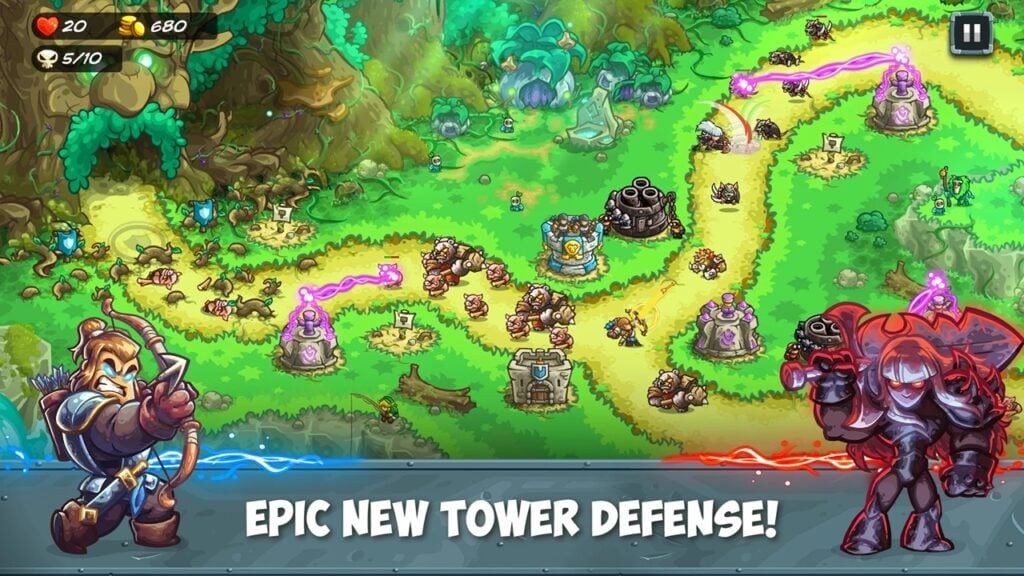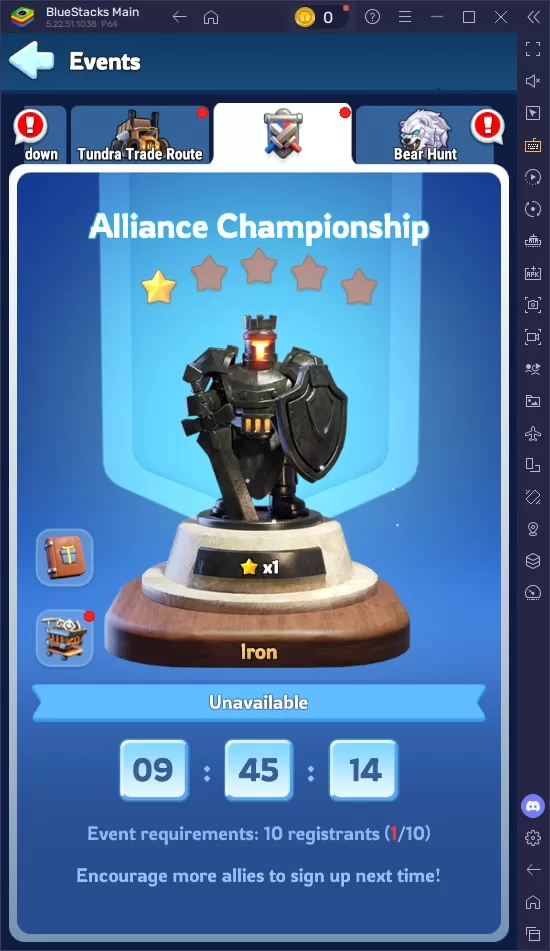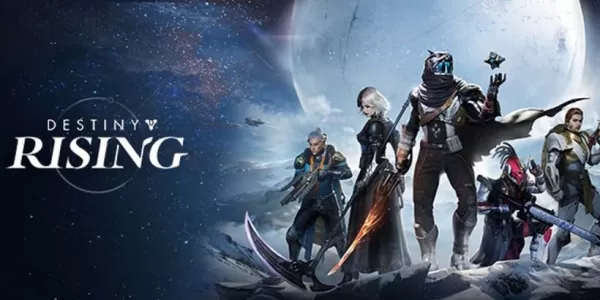キングダムの美しさをキャプチャするコムズ:救出2写真モードで2
Kingdom Come:Derverance 2は、特に忠実度モードで、見事なビジュアルを誇っています。ゲームプレイを超えてその美しさを保存したいですか?ゲームには、起動時の写真モードが含まれています。アクセスして利用する方法は次のとおりです。
写真モードのアクティブ:
- PC: F1(キーボード)を押すか、同時にL3とR3(JOYPAD)を押します。
- XboxシリーズX | S/PlayStation 5:同時にL3とR3(JOYPAD)を押します。 (L3とR3は、両方のジョイスティックスティックを内側に押すことを指します)。
これにより、ゲームを一時停止し、写真モードを開始します。
写真モードコントロール:

写真モードになったら、カメラを広範囲に操作できます。
XboxシリーズX | S:
- カメラ回転:左スティック
- 水平カメラの動き:右スティック
- カメラアップ:左トリガー/lt
- カメラダウン:右トリガー/rt
- インターフェイスを非表示: x
- 写真モードを終了: b
- 写真を撮ります: xboxボタンを押してからy
PlayStation 5:
- カメラ回転:左スティック
- 水平カメラの動き:右スティック
- カメラアップ:左トリガー/lt
- カメラダウン:右トリガー/rt
- インターフェイスを非表示:正方形
- 写真モードを終了:円
- 写真を撮ります:共有ボタンを押して、「スクリーンショットを取り出す」(またはhold share)を選択します。
PC(キーボードとマウス):
- カメラの動き:マウス
- スロームーブメント:キャップロック
- インターフェイスを非表示: x
- 写真モードを終了: esc
- 写真を撮る: e
PCスクリーンショットは写真フォルダーに保存され、コンソールのスクリーンショットはコンソールのキャプチャギャラリーに保存されます。
写真モードの制限:
現在、Kingdom Come:Derverance 2の写真モードは基本的な機能を提供しています。特定の半径内でカメラをヘンリーの周りに自由に配置できますが、キャラクターのポーズ、色のグレーディング調整、時刻の変更、キャラクターの配置などの機能はありません。将来の更新により、これらのオプションが拡大する場合があります。
現在の制限にもかかわらず、写真モードを含めることは歓迎すべき追加であり、プレイヤーはゲームの印象的なビジュアルを簡単にキャプチャできるようになります。